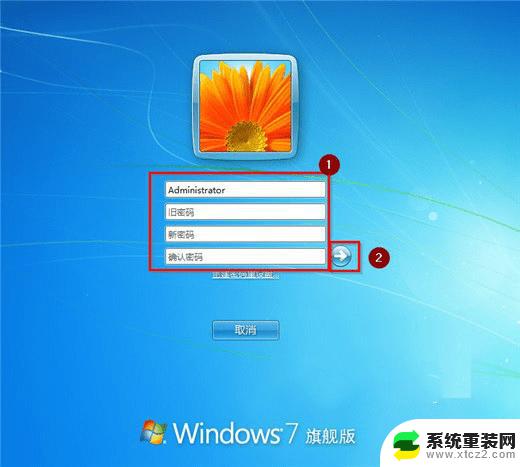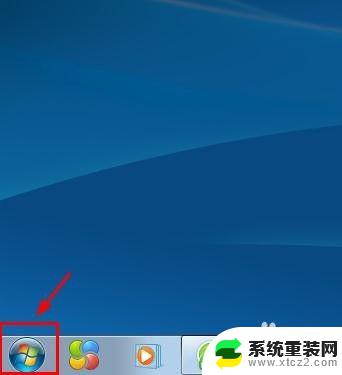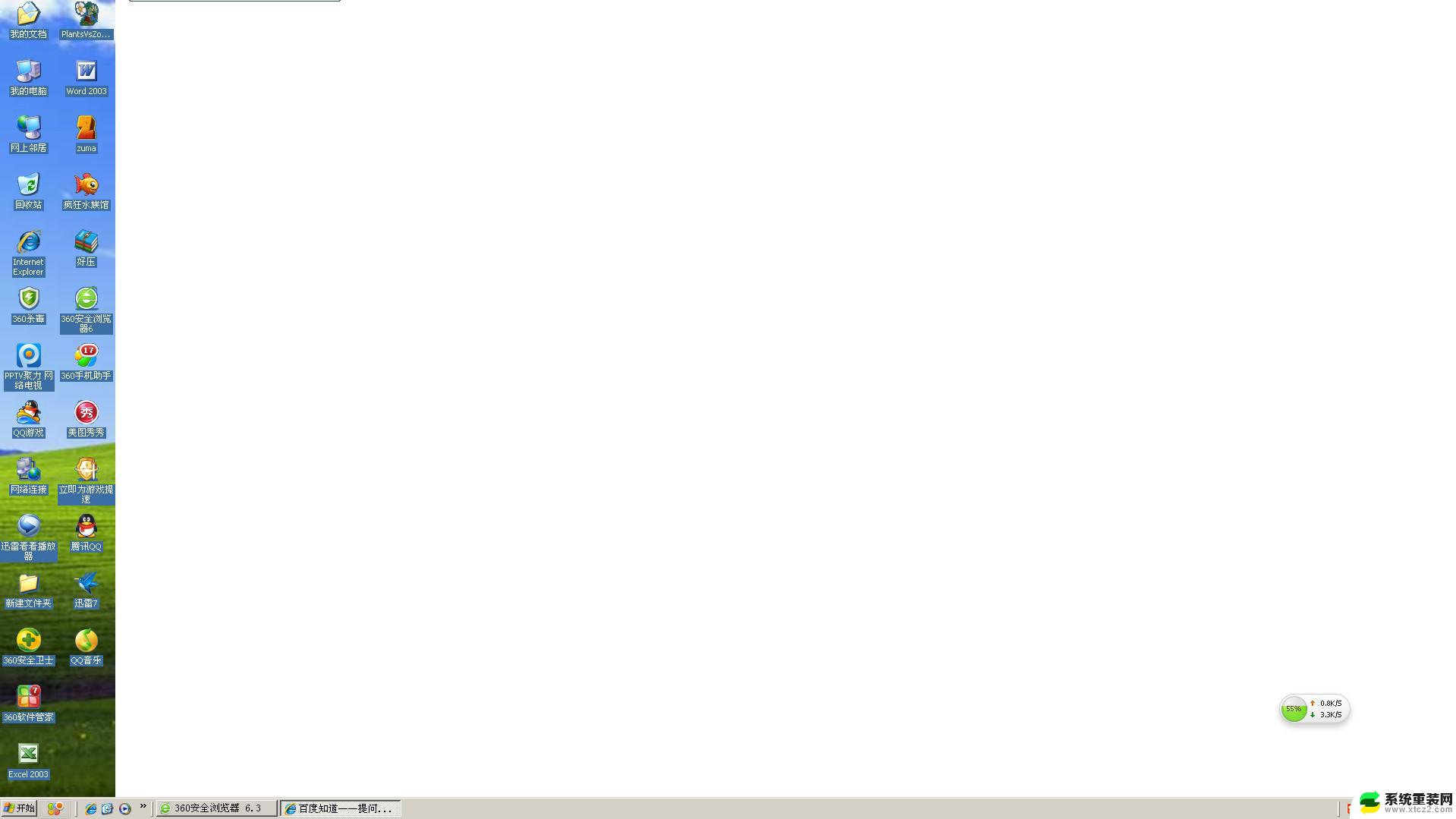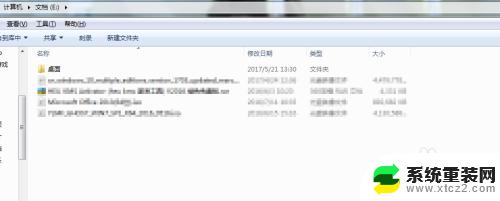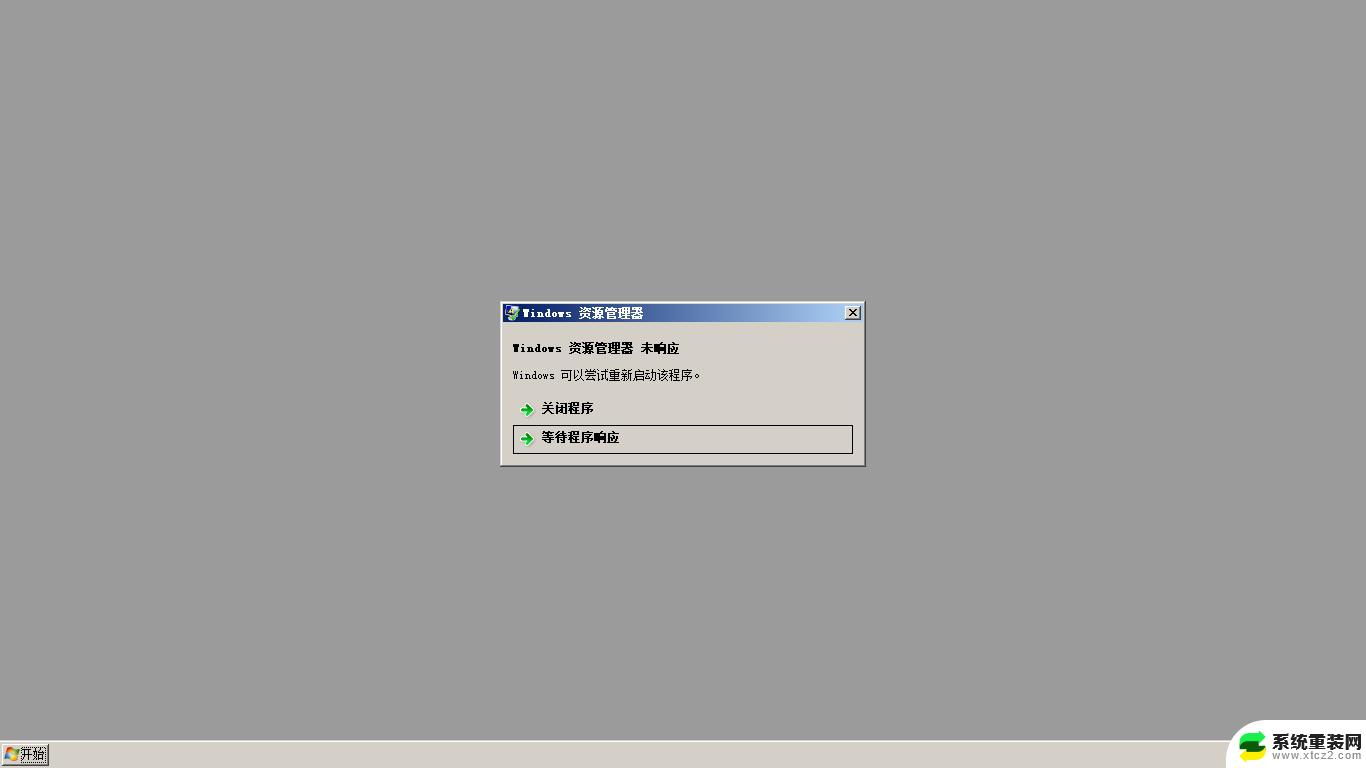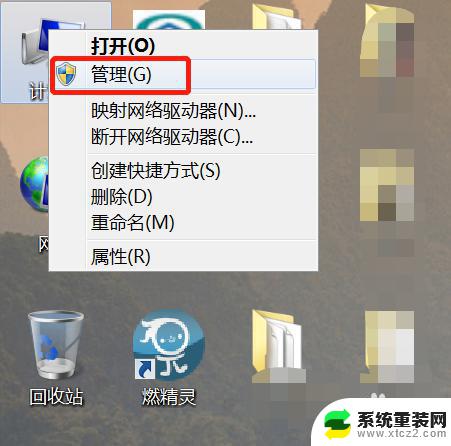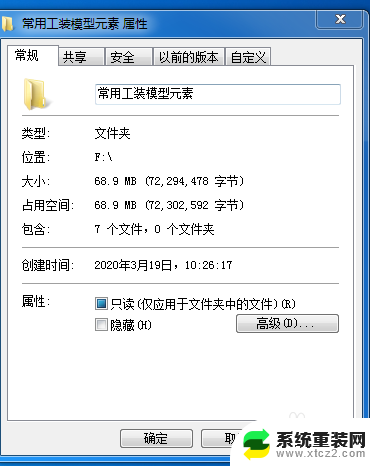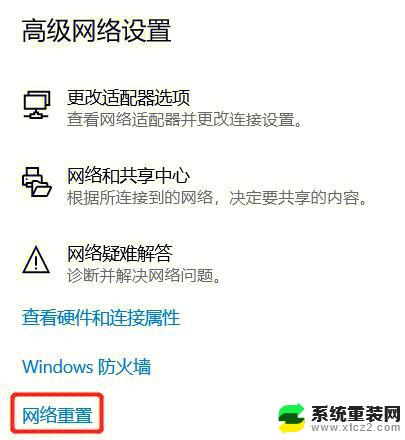win7桌面背景无法修改 Win7桌面背景无法更换解决方法
Win7桌面背景无法修改的问题一直困扰着许多用户,可能是由于系统故障或设置错误所致,在面对这种情况时,我们可以尝试一些简单的解决方法来解决这个问题,例如检查系统设置、重启电脑或者更换壁纸文件等。希望通过这些方法能够帮助您顺利解决Win7桌面背景无法更换的困扰,让您的电脑桌面焕然一新。
Win7桌面背景无法更改解决方案一
1、在开始搜索框中输入轻松访问中心,回车。
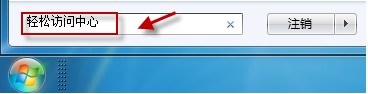
2、拉动滑块到“浏览所有设置”。单击“使计算机更易于查看”。
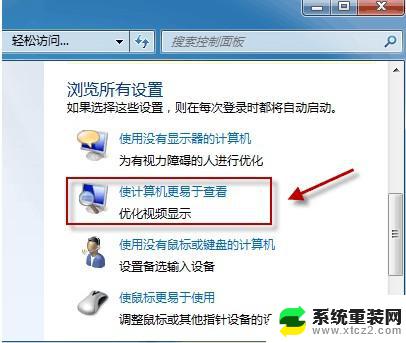
3、查看一下窗口底部“使屏幕上显示的内容更易于查看”部分“删除背景图像(如果有)”是否被勾选?如果有,请清空勾选。
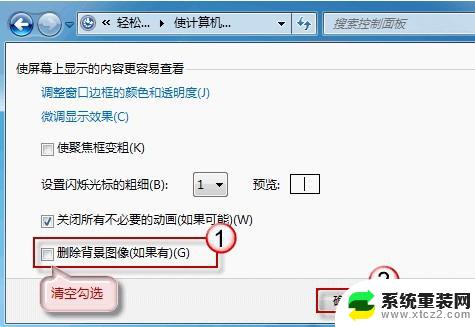
4、检查壁纸能否更改。
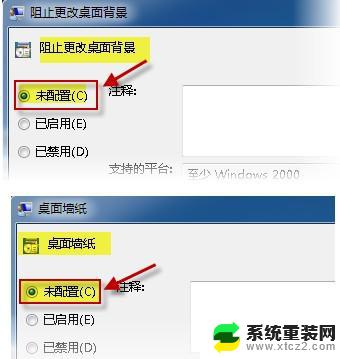
Win7桌面背景无法更改解决方案二
1、使用组合键“Win+R”调出运行命令框。键入regedit.exe,回车,打开注册表编辑器。
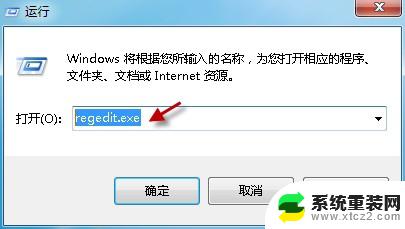
2、依次定位到以下 注册表项:HKEY_LOCAL_MACHINE\Software\Microsoft\Windows\CurrentVersion\Policies找到 ActiveDesktop 项。(如果没有,请右击“Policies”,选择“新建->项”,并命名为 ActiveDesktop)
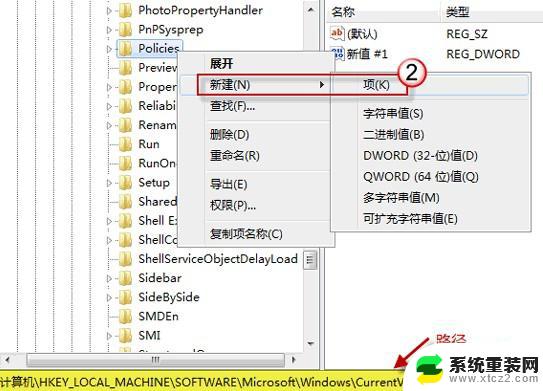
3、单击展开 ActiveDesktop,在右边细节窗口右键鼠标,选择“新建->DWORD 值”,命名为 NoChangingWallPaper。为新建值 NoChangingWallPaper 赋值。1表示阻止更改,0表示允许更改。这里我们将其赋值为0。
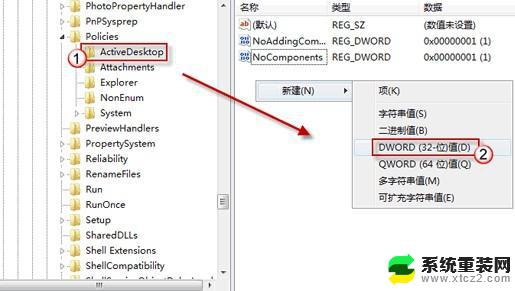
4、单击“确定”保存更改,并退出注册表编辑器。重启计算机。

Win7桌面背景无法更改解决方案三
1、在地址栏中输入如下“%USERPROFILE%\AppData\Roaming\Microsoft\Windows\Themes”,回车。
2、将TranscodedWallpaper.jpg 重命名为 TranscodedWallpaper.old。
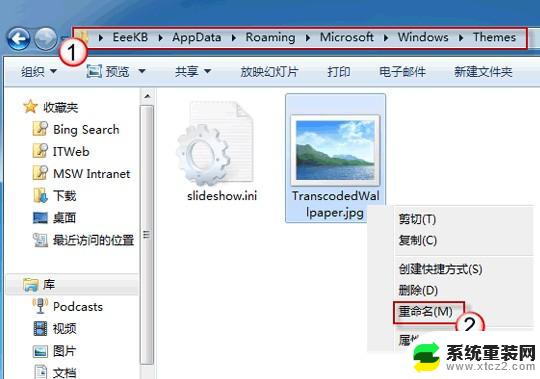
3、双击打开slideshow.ini,清空所有文件内容。退出资源管理器。
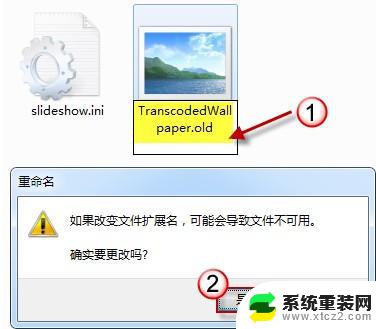
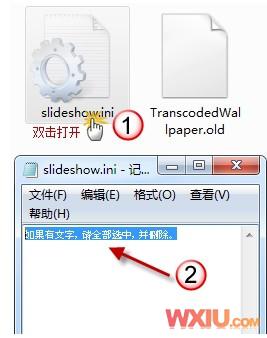
上面的三种解决Win7桌面背景无法更改的方法都需要在管理员权限下才能进行,如果第一种解决不了Win7桌面背景不能更改的问题。再接着用其余的两种方法试试。
到此这篇关于win7桌面背景无法修改的文章就介绍到这了,更多相关Win7桌面背景无法更换内容请搜索以前的文章或继续浏览下面的相关文章,希望大家以后多多支持!
以上就是win7桌面背景无法修改的全部内容,有遇到这种情况的用户可以按照小编的方法来进行解决,希望能够帮助到大家。